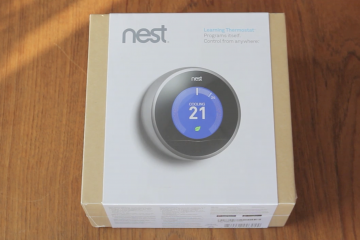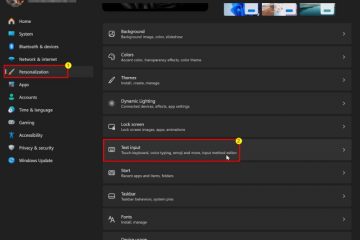Kuten puhuimme edellisessä artikkelissamme uusimpien Tiny11 25H2 ISO-tiedostojen lataamisesta lähteestä ja niiden asentamisesta halvempiin laitteisiin. Mainitsimme sen artikkelissa, että näytämme sinulle, kuinka voit luoda oman virtaviivaistetun Windows 11-kuvatiedoston, jos et luota valmiiksi rakennettuihin ISO-tiedostoihin.
ISO-tiedoston rakentamiseen käytämme erityistä työkalua, joka tunnetaan nimellä Tiny11 Builder itse NTDEV:ltä. Se on all-in-one-skripti (PowerShell), jonka avulla voit luoda oman version Tiny11:stä, jossa on omat ominaisuudet, joita tarvitset.
Voit hankkia minkä tahansa Windows 11-päivityksen virallisista lähteistä riippumatta koneellesi sopivasta kielestä tai arkkitehtuurista. Suorita sitten PowerShell-skripti ISO-tiedoston pakkaamiseksi ja leikkaamiseksi haluamallasi tavalla.
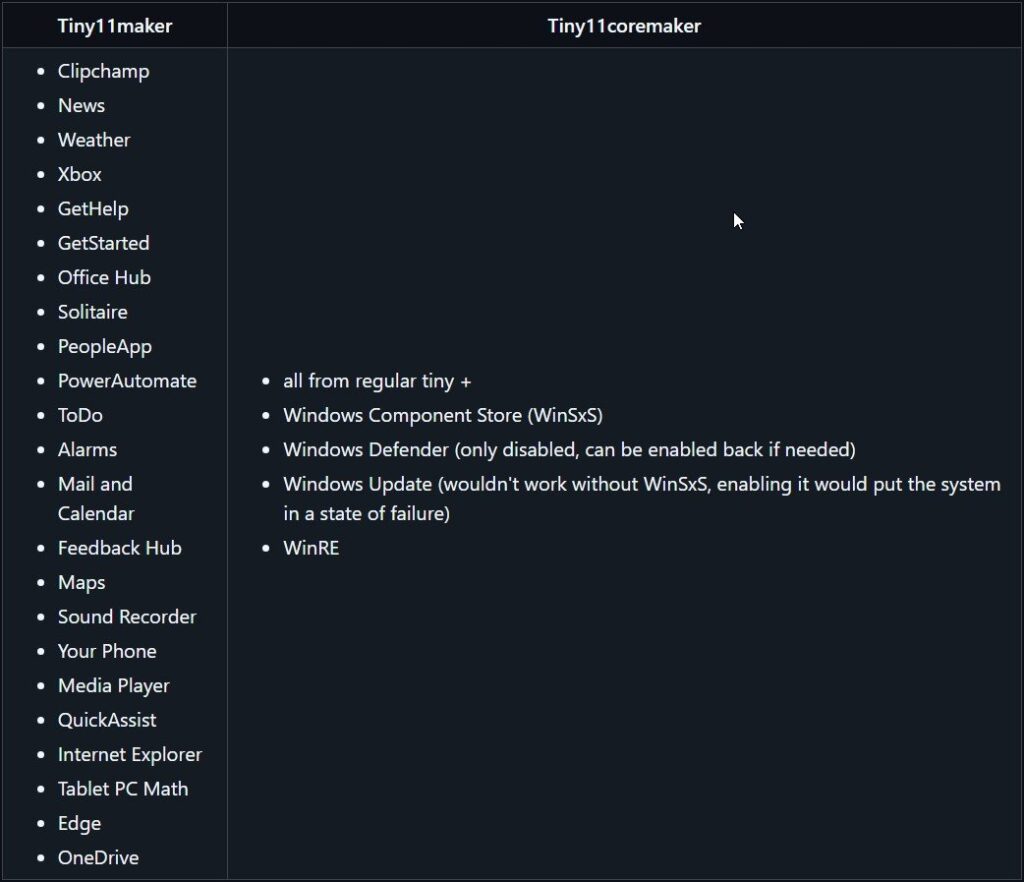
Luo omat askeleet ilman, että luot omaa linjaasi Windowsilla. 11 kuvaa Tiny11 Builderilla.
Sisältötaulukko
Tiny11 Builder Script-versiot
Kehittäjä tarjoaa kaksi erillistä versiota Tiny11 Builder PowerShell-skripteistä, tiny11maker.ps1 ja tiny11coremaker.ps1. Molemmat tekevät erityistä työtä. Tässä on version kuvaus kehittäjän tai voit ladata sen suoraan MSDL-työkalustamme, jossa tarjoamme kaikki Windows 11, 10 ja 8.1 suoraan vain Microsoftin palvelimilta ja mieltymystesi mukaan, kuten kieli ja arkkitehtuuri.
Käy osoitteessa https://msdl.tech-latest.com Etsi Windows 11 ja valitse sitten Versio 5H22. 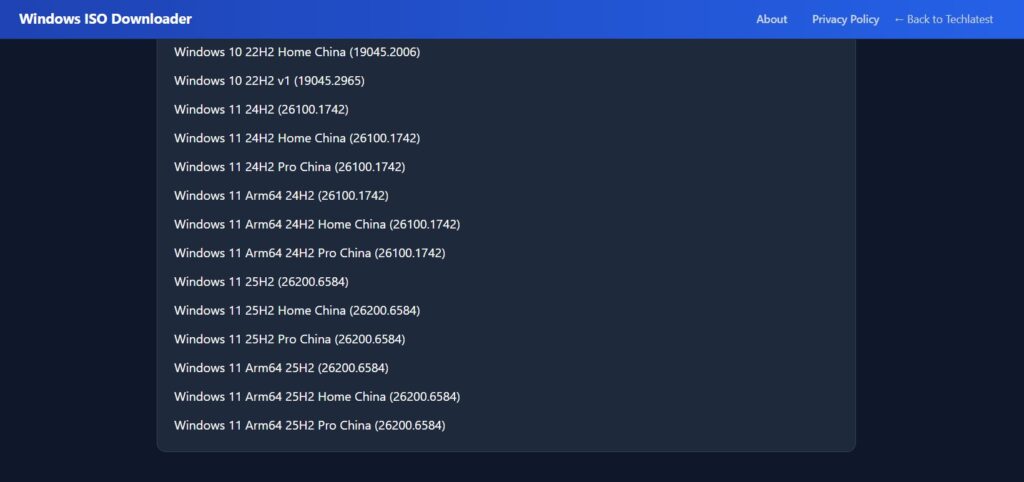 Valitse haluamasi kieli.
Valitse haluamasi kieli. 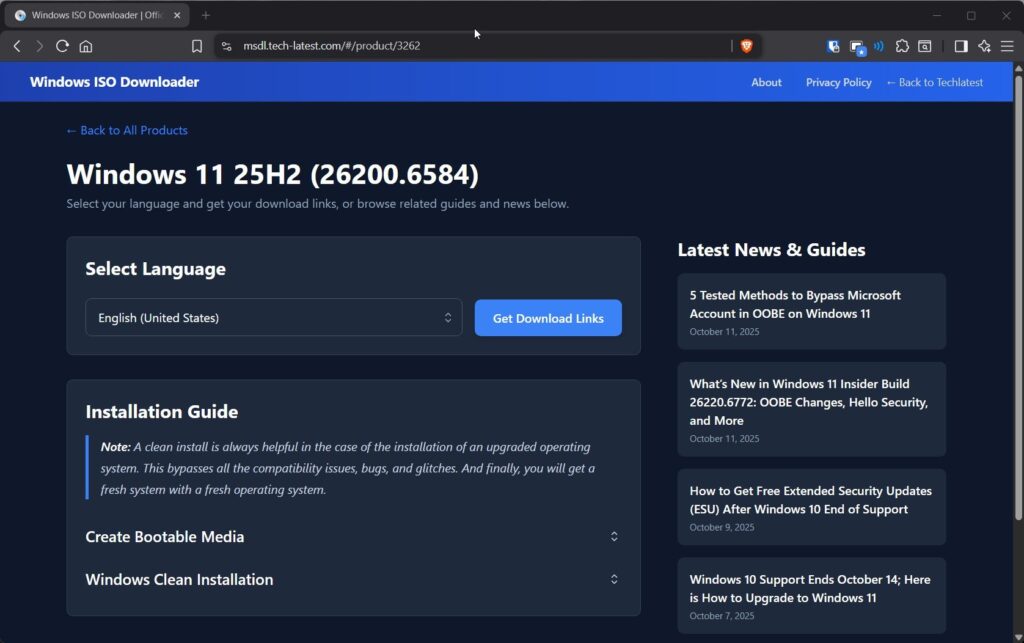 Lataa ISO-tiedosto 64-bittisille PC-järjestelmille (1-2-bittisille PC-järjestelmille).
Lataa ISO-tiedosto 64-bittisille PC-järjestelmille (1-2-bittisille PC-järjestelmille).
Koska olemme ladanneet uusimman Windows 11 25H2 ISO-tiedoston, aloitetaan Tiny11 ISO-tiedoston rakentaminen.
Käy virallisessa NTDEV Tiny11 Builderin GitHub-tietovarastoon. Ja napsauta Julkaisut-osiota. 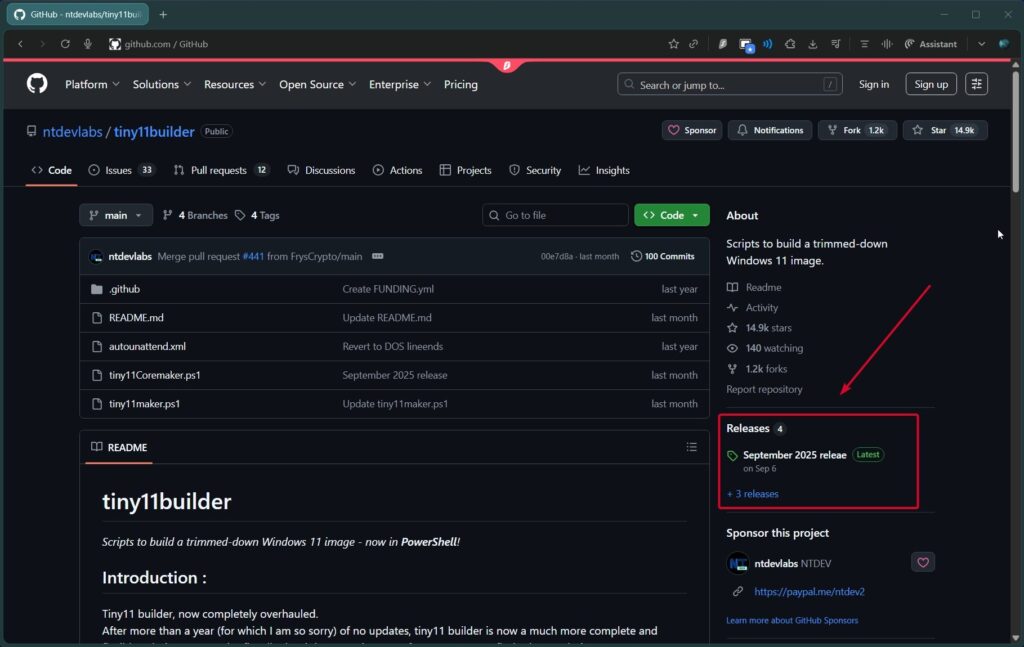 Ja lataa.zip-tiedosto osoitteesta Omaisuus-osio. Ja pura zip-tiedosto.
Ja lataa.zip-tiedosto osoitteesta Omaisuus-osio. Ja pura zip-tiedosto. 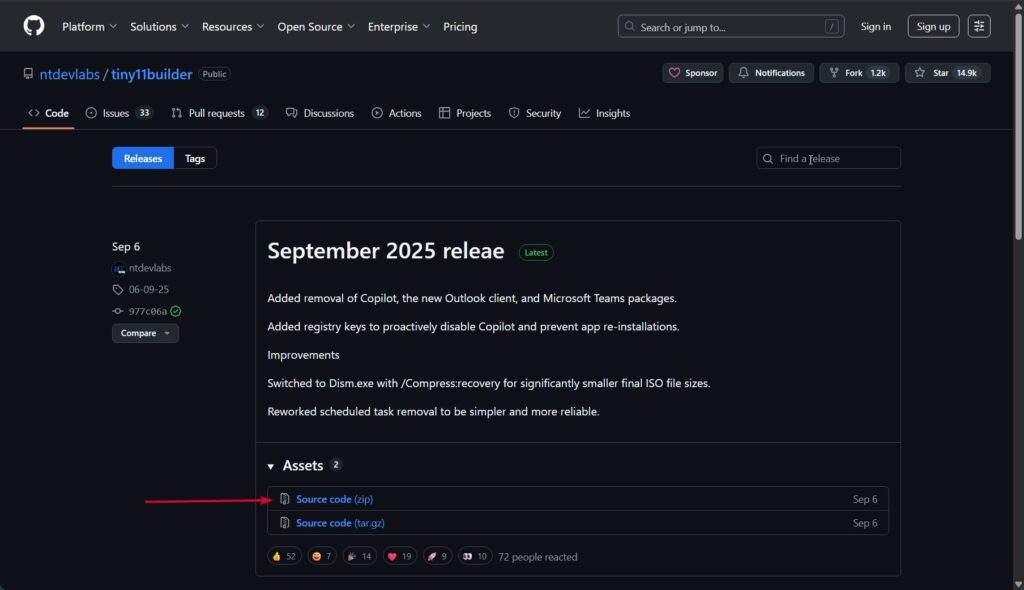 Siirry nyt kansioon, johon latasit ISO-tiedoston. 11 Napsauta hiiren vasemmalla painikkeella ISO-tiedostoa ja napsauta Windowsin Resurssienhallinnan Mount-painiketta.
Siirry nyt kansioon, johon latasit ISO-tiedoston. 11 Napsauta hiiren vasemmalla painikkeella ISO-tiedostoa ja napsauta Windowsin Resurssienhallinnan Mount-painiketta. 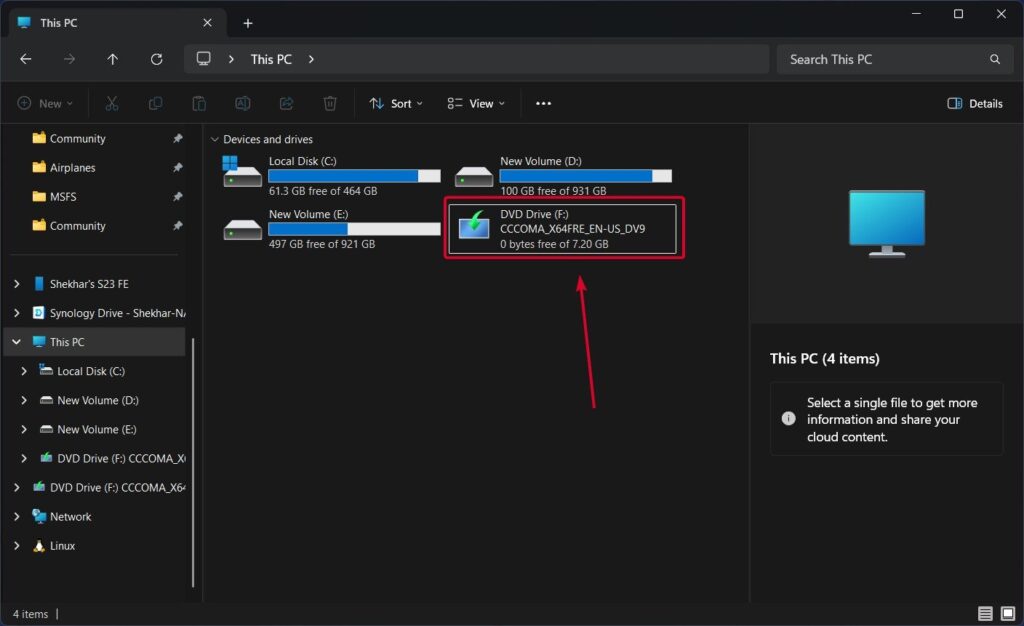 Avaa nyt PowerShell/Terminal nimellä admin.
Avaa nyt PowerShell/Terminal nimellä admin. 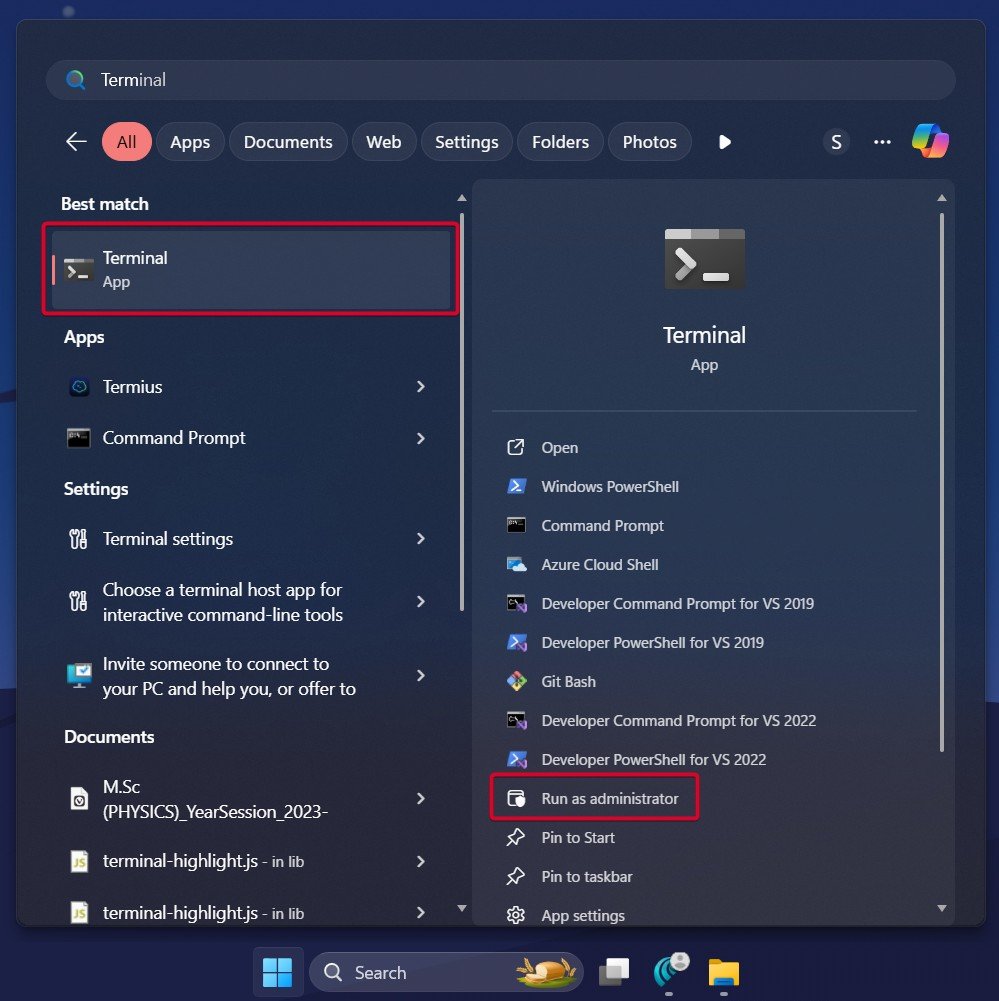 Muuta komentosarjan suorituskäytäntöä suorittamalla seuraava komento: (muuta Policy-Exly.policy-polkua)-Scope Process
Muuta komentosarjan suorituskäytäntöä suorittamalla seuraava komento: (muuta Policy-Exly.policy-polkua)-Scope Process 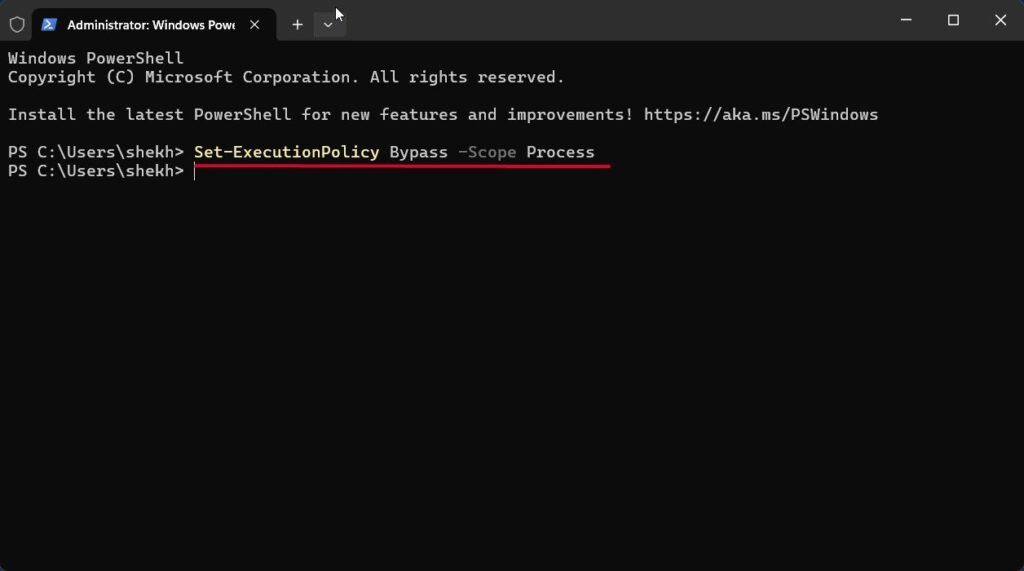 Aloita lopuksi ps-skripti-ikkuna liittämällä ps-skripti1. C:\Users\shekh\Downloads\tiny11builder-06-09-25\tiny11builder-06-09-25\tiny11maker.ps1
Aloita lopuksi ps-skripti-ikkuna liittämällä ps-skripti1. C:\Users\shekh\Downloads\tiny11builder-06-09-25\tiny11builder-06-09-25\tiny11maker.ps1 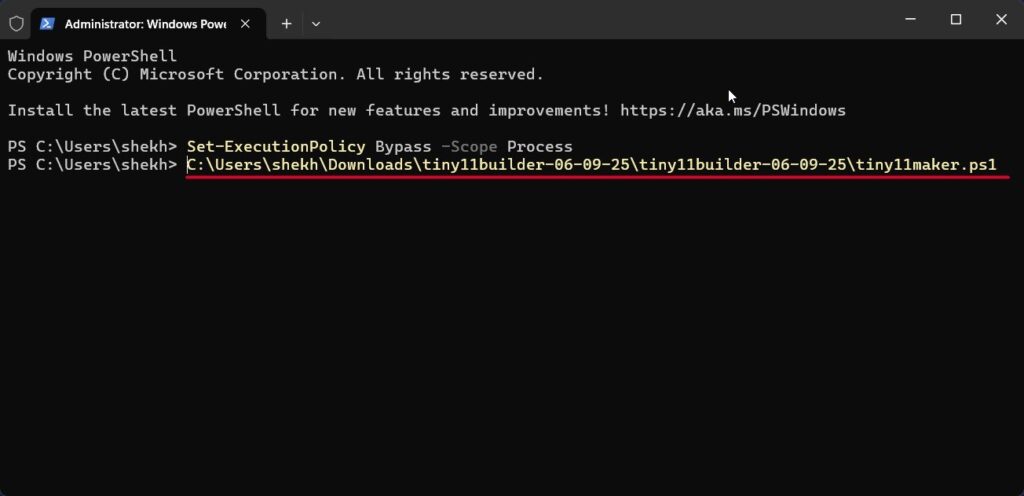 Heti kun komentosarja käynnistyy, kirjoita asennetun Windows-kuvan kirjain, joka voidaan suorittaa asetusten tekemiseksi painamalla Enter.
Heti kun komentosarja käynnistyy, kirjoita asennetun Windows-kuvan kirjain, joka voidaan suorittaa asetusten tekemiseksi painamalla Enter. 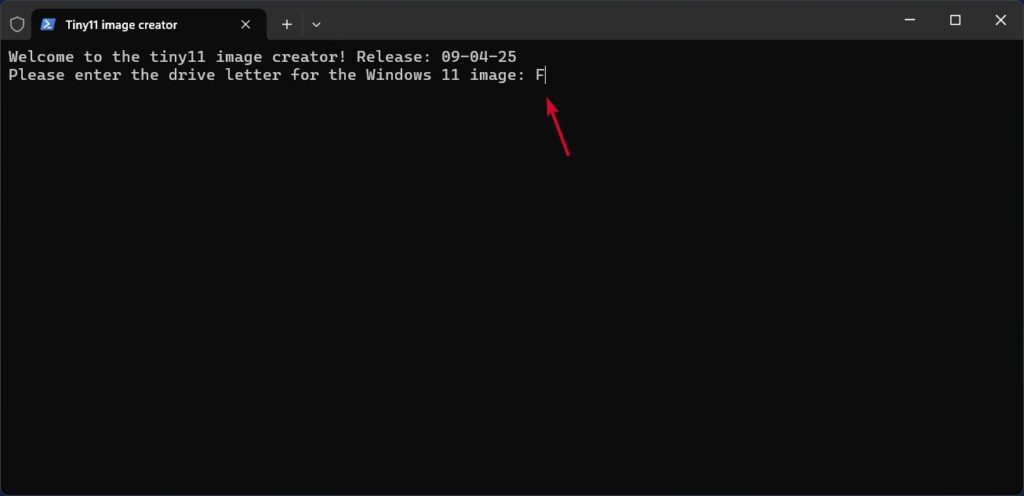 Kirjoita nyt Windows-version indeksinumero; Tarkista alla olevasta taulukosta indeksinumero ja kuvan nimi sekä sen koko. Istu nyt ja rentoudu, sillä toteutus kestää muutaman minuutin.
Kirjoita nyt Windows-version indeksinumero; Tarkista alla olevasta taulukosta indeksinumero ja kuvan nimi sekä sen koko. Istu nyt ja rentoudu, sillä toteutus kestää muutaman minuutin. 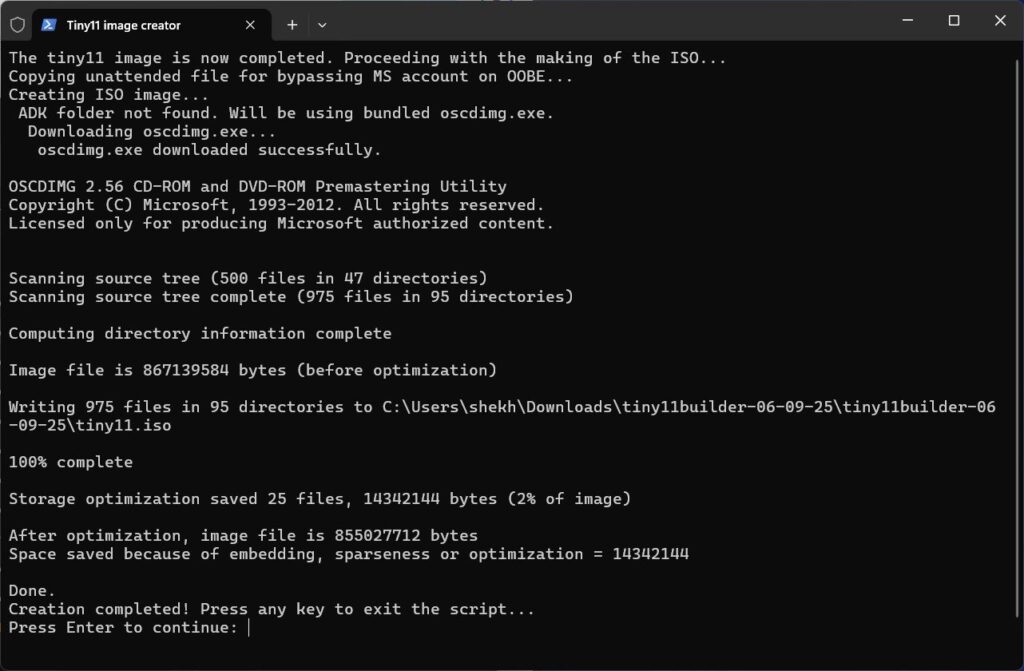 Uusi Windows 11-kansio, kun se on valmis, siirretään koontinimellä Ti-ISO11. tiny11.iso.
Uusi Windows 11-kansio, kun se on valmis, siirretään koontinimellä Ti-ISO11. tiny11.iso. 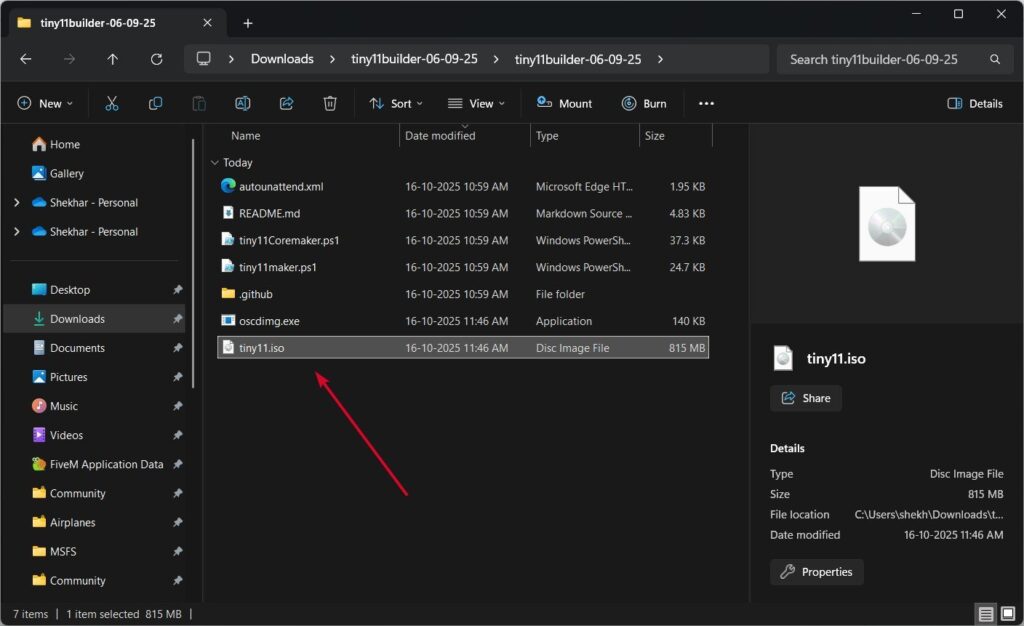
Asenna Tiny1 vaiheeseen1 olemme jo selittäneet Tiny:n asentamisen1 tietokoneellesi. tietokoneellesi yksityiskohtaisesti; tarkista se saadaksesi täydellisen perusteellisen oppaan.
Kaikkien kääriminen
Olemme luoneet onnistuneesti oman version virtaviivaistetusta Windows 11-kuvasta Tiny11 Builder-sovelluksella.
Esittelimme vain Tiny11:n normaalin version. Samankaltaisella menetelmällä voit myös kokeilla Tiny11 Core Builderia; sinun tarvitsee vain korvata komentosarjan polku 7. vaiheessa.
Jos sinulla on kysyttävää tästä artikkelista, kerro siitä meille alla olevassa kommenttiosiossa. Ja jos olet onnistuneesti luonut Windows 11 25H2 ISO:n Tiny11 Builderin avulla ja asentanut sen onnistuneesti, kerro minulle siitä X merkitsemällä minut tunnisteella.